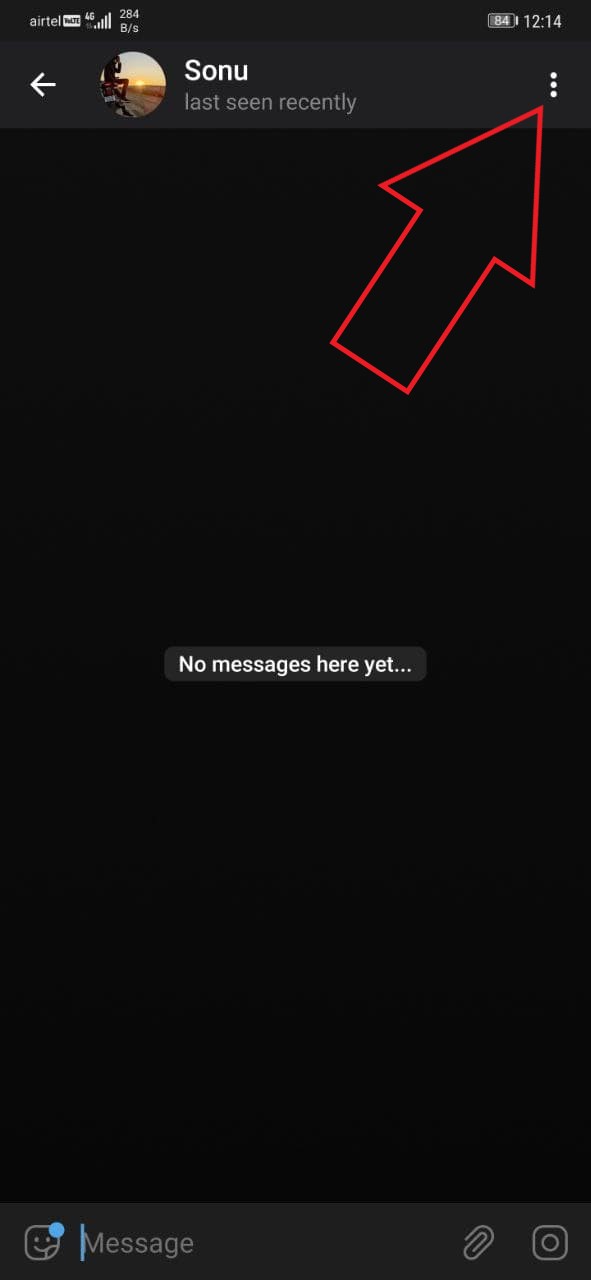di mana untuk meletakkan bunyi pemberitahuan android
Zoom menawarkan banyak ciri untuk menyesuaikan kehadirannya dalam mesyuarat. Ia merangkumi penapis video, latar belakang maya, dan pilihan untuk menyentuh tekstur wajah. Walau bagaimanapun, jika anda ingin meningkatkan lagi pengalaman panggilan video anda, anda boleh menggunakan kesan wajah AR Zoom yang terdapat di Instagram dan Snapchat. Studio Effects in Zoom membolehkan anda mengubah penampilan alis, misai, janggut dan bibir anda semasa duduk. Inilah panduan langkah demi langkah bagaimana anda boleh menggunakan kesan wajah 3D pada Zoom.
Baca juga Rakam audio yang berbeza untuk setiap orang pada Zoom Video Call
Gunakan Kesan Muka 3D pada Zum
Sebelum memulakan, biarkan pelanggan Zoom anda Versi terkini Kemas kini ke Buat masa ini, Studio Effects hanya tersedia pada Zoom untuk Windows dan Mac. Sebaik sahaja anda mengemas kini aplikasi, sertai mesyuarat dan ikuti panduan di bawah.

Langkah-langkah untuk menggunakan Kesan Studio dalam panggilan video Zum
- Semasa anda berada dalam mesyuarat, klik anak panah ke atas di sebelah butang 'Hentikan Video'.

2. Sekarang, dari menu pop timbul pilih Latar Belakang Maya atau pilih Penapis Video. Anda boleh memilih salah satu daripada kedua - kedua-duanya akan membawa anda ke halaman yang sama.

3. Pada skrin seterusnya, klik pada Studio Effects di sudut kanan bawah.
bagaimana untuk menyemak sama ada gambar diphotoshop

4. Muat turun sumber tambahan jika perlu.
5. Sekarang anda akan melihat semua kesan AR di bar sisi dengan alis, kumis dan janggut, serta pilihan untuk menyesuaikan warna bibir.
6. Sesuaikan penampilan anda seperti yang anda mahukan. Anda juga boleh memilih warna tersuai dan mengubah kelegapan kesan yang dikenakan.

7. Semasa anda membuat pilihan, pilihan tersebut akan langsung disapukan pada wajah anda dan akan muncul dalam masa nyata dalam perjumpaan itu - rawatlah.
kedai mainan tidak akan mengemas kini apl
8. Klik Tutup untuk meneruskan pertemuan dengan kesan wajah.
Itu sahaja. Kini anda boleh mengambil bahagian dalam pertemuan dengan kesan 3D yang pelik di wajah anda. Sekiranya anda mahu kesan yang dipilih diterapkan secara automatik pada mesyuarat yang akan datang, pilih 'Terapkan ke semua mesyuarat yang akan datang' sebelum menutup menu Studio Effects.
Saya harap anda sekarang tahu bagaimana menggunakan kesan wajah 3D pada panggilan video Zoom untuk menyempurnakan pertemuan anda. Cuba Kesan Studio pada Zoom dan beritahu saya pengalaman anda dalam komen di bawah. Nantikan lebih banyak kemas kini seperti itu.
Kotak Komen FacebookAnda juga boleh mengikuti kami untuk berita teknologi segera di berita Google atau untuk petua dan trik, ulasan telefon pintar & alat, sertai GadgetToUse Telegram Group atau untuk video ulasan terkini melanggan Alat untuk Menggunakan Saluran Youtube.